Cara Screen Record Di iPhone 14 Pro Max: 5 Langkah Proses!
Diterbitkan: 2022-09-26Jika seorang gamer ingin menunjukkan pengalaman bermain gamenya atau seorang tutor ingin merekam kelasnya di iPhone 14 pro max, yang bisa mereka lakukan hanyalah Screen Record. Tetapi bagaimana jika mereka tidak tahu cara menyaring rekaman di iPhone 14 pro max?
Menurut sebuah laporan oleh Wesrm, 10 video trending teratas di AS tahun ini telah mengumpulkan 70 juta jam penayangan dan lebih dari 485 juta penayangan. Ada banyak pembuat video yang membuat video dengan merekam layar perangkat mereka. Anda juga bisa mendapatkan uang atau menjadi terkenal dengan membuat video.
Karena internet sangat besar dan ada banyak platform untuk video. Tetapi jika Anda memiliki iPhone 14 Pro Max maka Anda pasti bertanya-tanya bagaimana cara menyaring rekaman di iPhone 14 Pro Max. Jadi Anda telah datang ke tempat yang tepat.
Pada artikel ini, kami telah menjelaskan proses langkah demi langkah tentang cara merekam layar di iPhone 14 pro max. Selain itu, kami telah memperjelas apakah Anda harus menggunakan fitur bawaan untuk merekam layar di iPhone 14 Pro Max Anda atau jika Anda memerlukan perangkat lunak.
Jadi, Mari Mulai.
Daftar isi
Dapatkah Saya Menggunakan Fitur Inbuilt Untuk Menyaring Rekam Di iPhone 14 Pro Max Saya Atau Membutuhkan Perangkat Lunak?
Itu selalu aman untuk menggunakan Perekam Layar Inbuilt daripada aplikasi pihak ketiga. Karena aplikasi pihak ketiga mengakses seluruh ponsel Anda ke rekaman layar yang dapat menyebabkan masalah privasi. Untuk ini, Apple memiliki perekam layar bawaan khusus bagi penggunanya untuk digunakan secara bebas dan aman.
Tetapi opsi ini tidak ditampilkan secara terbuka di pusat kendali iPhone 14 pro max. Untuk mengaktifkannya, pengguna harus mengikuti langkah-langkah tertentu dengan hati-hati yang telah disebutkan di bawah saat Anda menggulir ke bawah.
Proses Langkah Demi Langkah tentang Cara Menyaring Rekam Di iPhone 14 Pro Max
Antarmuka iPhone agak membingungkan bagi pengguna yang baru saja berganti dari Android ke iOS. Jadi demi Anda, kami telah menyediakan panduan langkah demi langkah di bawah ini agar Anda tidak menemukan kesulitan tentang Cara Screen Record Di iPhone 14 Pro Max.
Langkah 1: Tambahkan fitur perekaman ke pusat kendali
Untuk menggunakan fitur perekaman bawaan iPhone 14 pro max, langkah pertama yang harus Anda ikuti adalah menambahkan opsi Rekam Layar di pusat kendali. Karena menambahkannya di sini akan memungkinkan Anda mengaksesnya dengan mudah tanpa melibatkan banyak istilah teknis.
Buka aplikasi Pengaturan > gulir ke bawah dan klik Pusat Kontrol . Di sini, di bagian Kontrol Lainnya, cari opsi Perekaman Layar dan tambahkan. Sekarang opsi Perekaman Layar akan tersedia di Pusat Kontrol iPhone 14 pro max Anda.
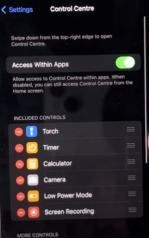
Langkah 2: Pengaturan Perekaman Penting
Sebelum mengetahui cara memulai perekaman, izinkan saya memberi tahu Anda beberapa pengaturan penting yang harus Anda ketahui. Untuk melakukan pengaturan ini, buka Control Panel dengan menggeser ke bawah dari sudut kiri atas layar Anda.
Tekan lama ikon Perekaman Layar dan di sini Anda akan menemukan opsi yang terkait dengannya. Pertama, Pilih Jalur rekaman. Secara default, jalur yang dipilih akan menjadi aplikasi Foto jika Anda ingin memilih jalur lain yang Anda pilih.
Kedua, opsi Mikrofon . Jika Anda juga ingin merekam suara Anda saat merekam layar, pastikan Anda mengaktifkan opsi ini. Setelah mengaktifkannya, ini juga akan merekam suara Anda bersama dengan suara sistem dalam perekaman layar.
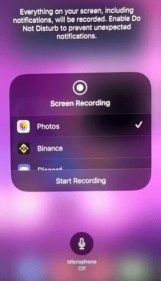
Langkah 3: Mulai Perekaman
Sekarang mari kita masuk ke bagian utama dari tutorial ini yaitu cara Memulai Perekaman di iPhone 14 pro max. Ada dua cara untuk memulai perekaman, cara pertama adalah dengan menekan lama ikon Perekaman Layar di panel kontrol lalu klik mulai merekam.
Cara kedua adalah dengan hanya mengklik ikon Screen Recording di Control Panel. Setelah Anda memulai perekaman, akan ada hitungan mundur 3 detik setelah itu layar ponsel Anda akan mulai direkam.
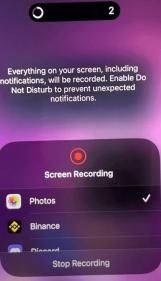
Langkah 4: Hentikan Rekaman
Setelah Anda mulai merekam, selesaikan semua tindakan seperti membuka dan menutup aplikasi, merekam permainan, mengambil selfie, dll.. Ada banyak cara untuk menghentikan rekaman tetapi yang paling mudah ditunjukkan di bawah ini.
Menghentikan rekaman hanya dengan mengklik takik rekaman di bagian atas layar atau dengan masuk ke Control Panel dan mengklik ikon rekaman . Kedua cara tersebut bekerja dengan cara yang sama, Anda dapat memilih salah satu dari mereka yang menurut Anda nyaman.
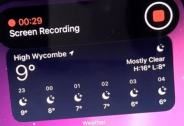
Langkah 5: Mengakses Video yang Direkam
Setelah Anda berhenti merekam video, dibutuhkan sekitar 20-30 detik agar rekaman disimpan di ponsel Anda. Untuk mengakses rekaman, cukup buka jalur yang dipilih seperti Foto dan di tab Terbaru, Anda mendapatkan video yang direkam.

Bagaimana Mengedit Video yang Direkam Layar Anda Tanpa Menginstal Aplikasi Apa Pun?
Setelah merekam video Anda mungkin merasa bahwa video yang Anda rekam tidak sempurna tetapi dapat dibuat sempurna dengan mengeditnya. Tetapi sekali lagi saya akan mengatakan kepada Anda fitur bawaan iPhone sehingga Anda tidak mendapatkan masalah dan aman dari mengunduh aplikasi pihak ketiga.
Anda akan sangat dibatasi dengan menggunakan alat pengeditan bawaan iPhone, yang berarti Anda hanya dapat melakukan pengeditan dasar dalam video seperti memperpendek atau memangkas video, menerapkan filter dasar, menambah atau mengurangi kecepatan, dll…
Untuk mengedit video Anda, pertama buka aplikasi Foto dan ketuk video yang ingin Anda edit > di sudut kanan atas klik opsi edit. Anda sekarang akan masuk ke panel pengeditan dan Anda akan menemukan banyak opsi untuk mengedit video Anda.
Untuk memangkas video , Pindahkan penggeser garis waktu di kedua sisi sesuai dengan pemangkasan yang Anda inginkan dalam video. Untuk memotong video , Anda akan menemukan opsi di sisi kiri bawah layar. Untuk mematikan suara dalam video , cukup klik ikon musik di sudut kiri atas.
Setelah Anda selesai dengan semua pengeditan, Anda dapat melihat pratinjau dengan mengklik tombol putar, dan jika Anda ingin menyimpannya cukup klik opsi Selesai yang disorot dengan warna kuning dan ketuk Simpan Video atau Simpan Klip.
Selesaikan Cara Screen Record Di iPhone 14 Pro Max
Setelah melalui tutorial ini secara menyeluruh, Anda tidak akan menemukan kesulitan dalam merekam layar iPhone 14 pro max Anda dan juga Anda akan dapat mengedit video Anda secara mandiri tanpa bantuan aplikasi pihak ketiga.
Jika Anda cenderung menggunakan aplikasi pihak ketiga untuk melakukan proses ini, saya sarankan Anda berhati-hati sebelum mengunduhnya.
Pastikan Anda memeriksa peringkat dan mengetahui apakah ada virus yang diinstal bersama aplikasi karena privasi paling penting. Jika Anda memiliki pertanyaan terkait dengan posting ini, Anda dapat bertanya kepada kami dengan berkomentar.
FAQ: Cara Menyaring Rekam Di iPhone 14 Pro Max
Orang-orang memiliki banyak pertanyaan terkait perekaman layar di iPhone 14 Pro Max. Di sini saya menjawab beberapa pertanyaan penting.
